老司机教你电脑右下角的小喇叭不见了怎么办
- 分类:Win7 教程 回答于: 2018年12月05日 14:10:03
当电脑右下角的小喇叭消失不见了该肿么办,小伙伴你们知道吗?不知道的话,那么下面就让小编我来给大家详细的介绍一下,如何恢复小喇叭的解决方法吧。
现在大家使用电脑的频率越来越高,不论是日常的工作中,还是生活娱乐,再者是小孩在学习上等,我们使用电脑的时间越来越长。但是我们除了使用以上功能之外,对电脑的操作还不是很了解。例如很多人都不知道,电脑右下角的小喇叭不见了要怎么办?
方法1:可能是系统图标隐藏了!
1,点击桌面右下角的小白色箭头,在弹出页面选择自定义,如下图所示!
2,在弹出自定义页面将系统音量设置改为“显示通知和图标”,然后点击确定按钮!如下图所示!

win7图-1
1,同时按下组合键CTRL+shift+DEL,我们以win10为例讲解,如下图所示!

电脑图-2
2,选择任务管理器进入,如下图所示
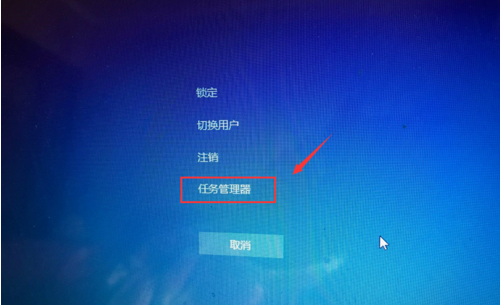
win7图-3
3,任务管理器打开后选择进程,如下图所示
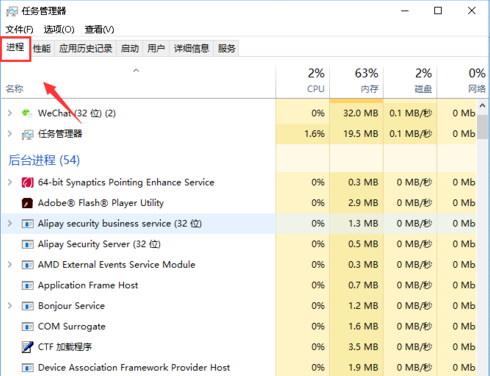
电脑右下角的小喇叭不见了图-4
4,在任务管理器进程中找到explorer.exe,如下图所示,选中后点击右键--结束进程!
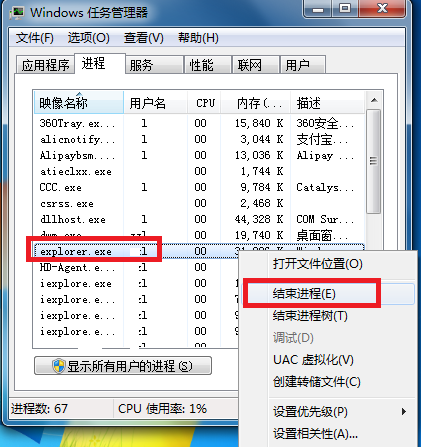
电脑右下角的小喇叭不见了图-5
5,系统弹出确认菜单,点击确定按钮!这是系统桌面所有图标都会消失,没关系,马上修复!
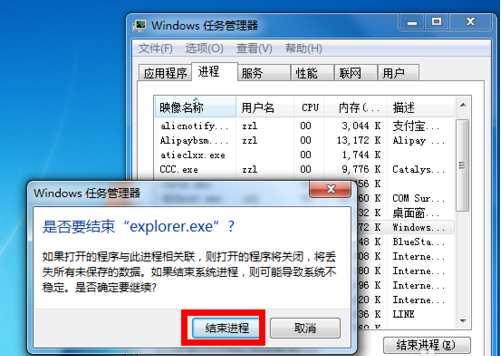
电脑图-6
6,在进程页面,选择文件--新建任务运行,如下图所示!
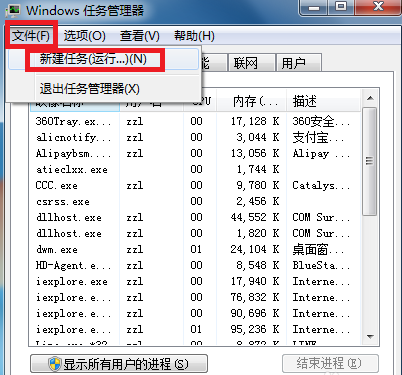
电脑右下角的小喇叭不见了图-7
7,在运行窗口输入explorer。点击确定按钮,好了,桌面恢复正常,然后右下角的小喇叭回来了!
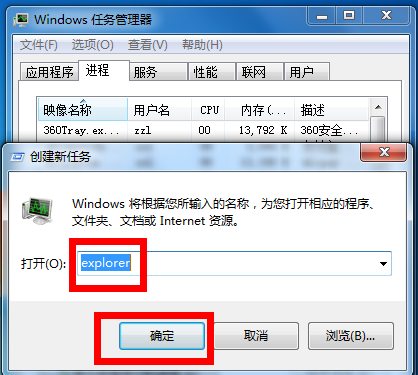
音量图标图-8
以上就是电脑右下角的小喇叭音量图标消失不见的解决方法了。
 有用
26
有用
26


 小白系统
小白系统


 1000
1000 1000
1000 1000
1000 1000
1000 1000
1000 1000
1000 1000
1000 1000
1000 1000
1000 1000
1000猜您喜欢
- 主编教您电脑运行命令怎么打开..2018/12/05
- 小编教你怎么解决cf不能全屏win7..2018/12/25
- win764位系统安装教程2020/12/02
- 自带Win8改Win7,让你的电脑回归经典..2024/01/26
- 优化Win7共享设置,提升文件共享效率与..2024/07/30
- 电脑重装系统教程win7步骤2022/11/21
相关推荐
- win7旗舰版64位系统:稳定高效,为您带来..2023/12/07
- windows7激活密钥激活的步骤2022/10/18
- Windows7系统运行缓慢?简单优化技巧提..2024/09/29
- Win7鼠标指针主题包:个性化你的桌面体..2024/03/06
- win7激活工具,小编教你激活工具怎么激..2018/03/10
- 怎样安装系统win7系统2023/12/18














 关注微信公众号
关注微信公众号



